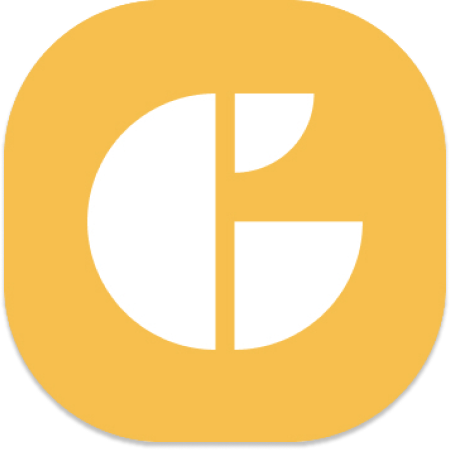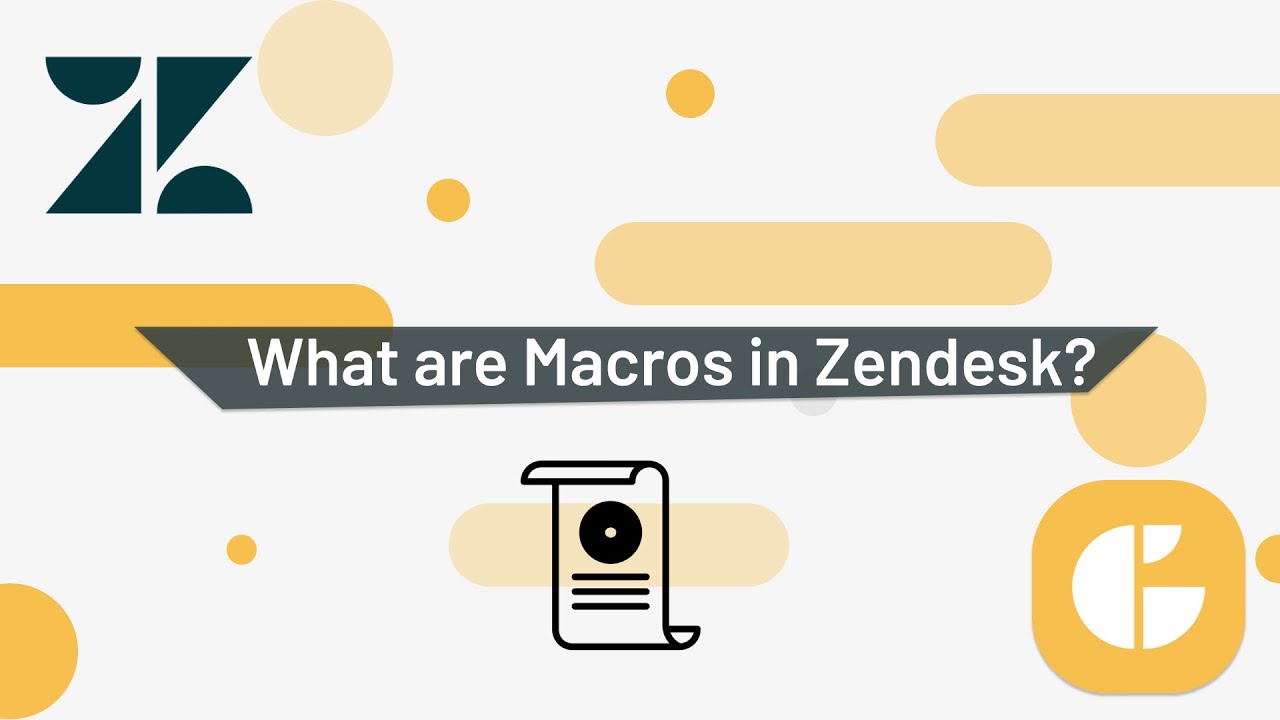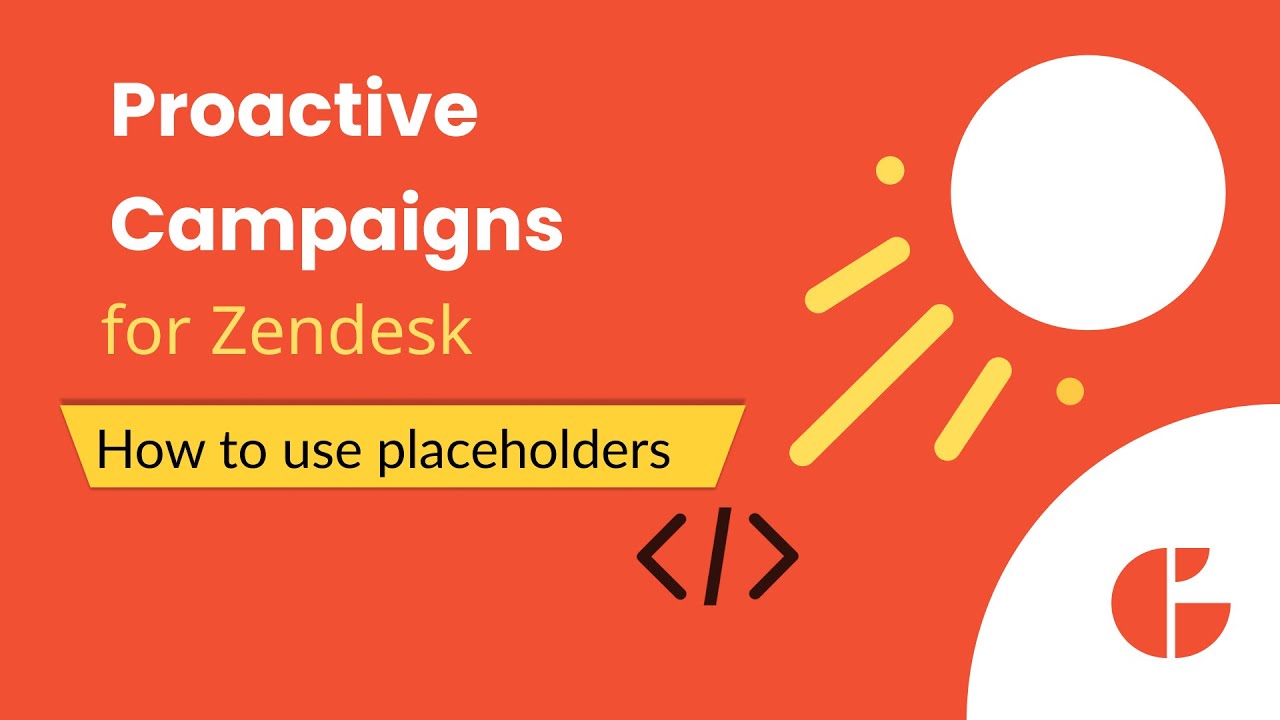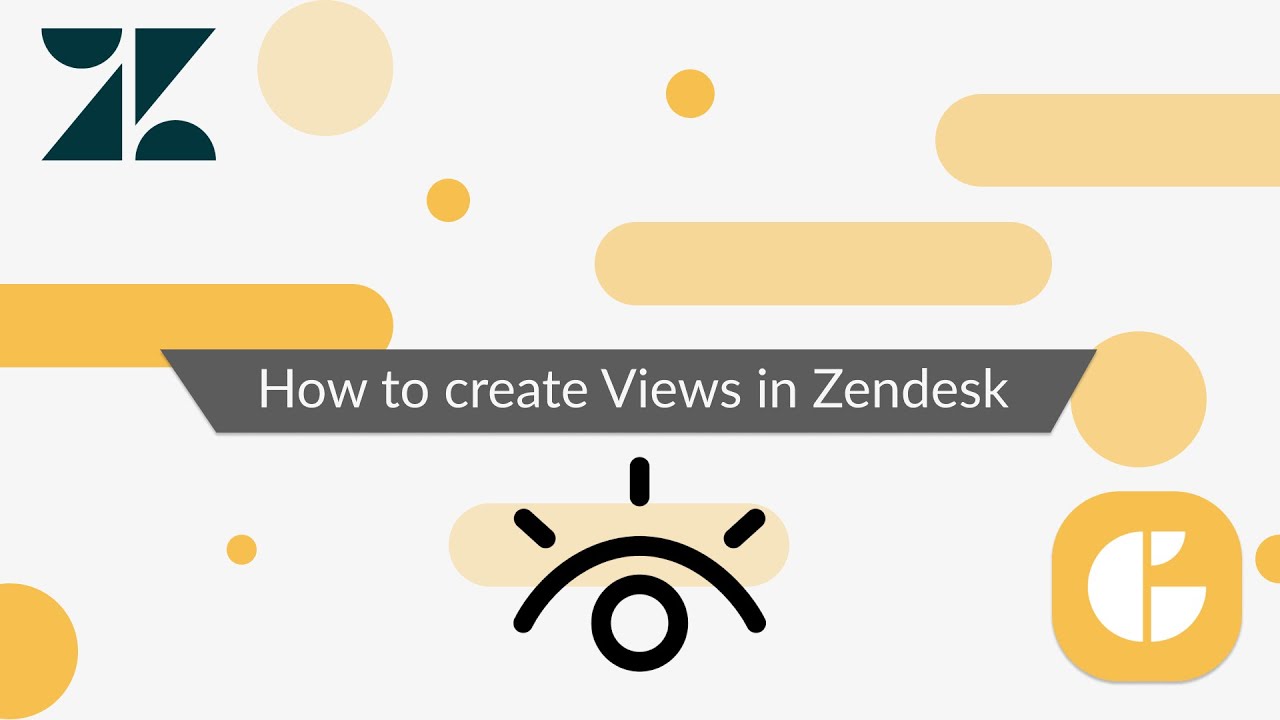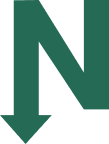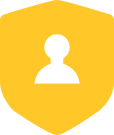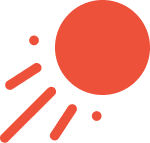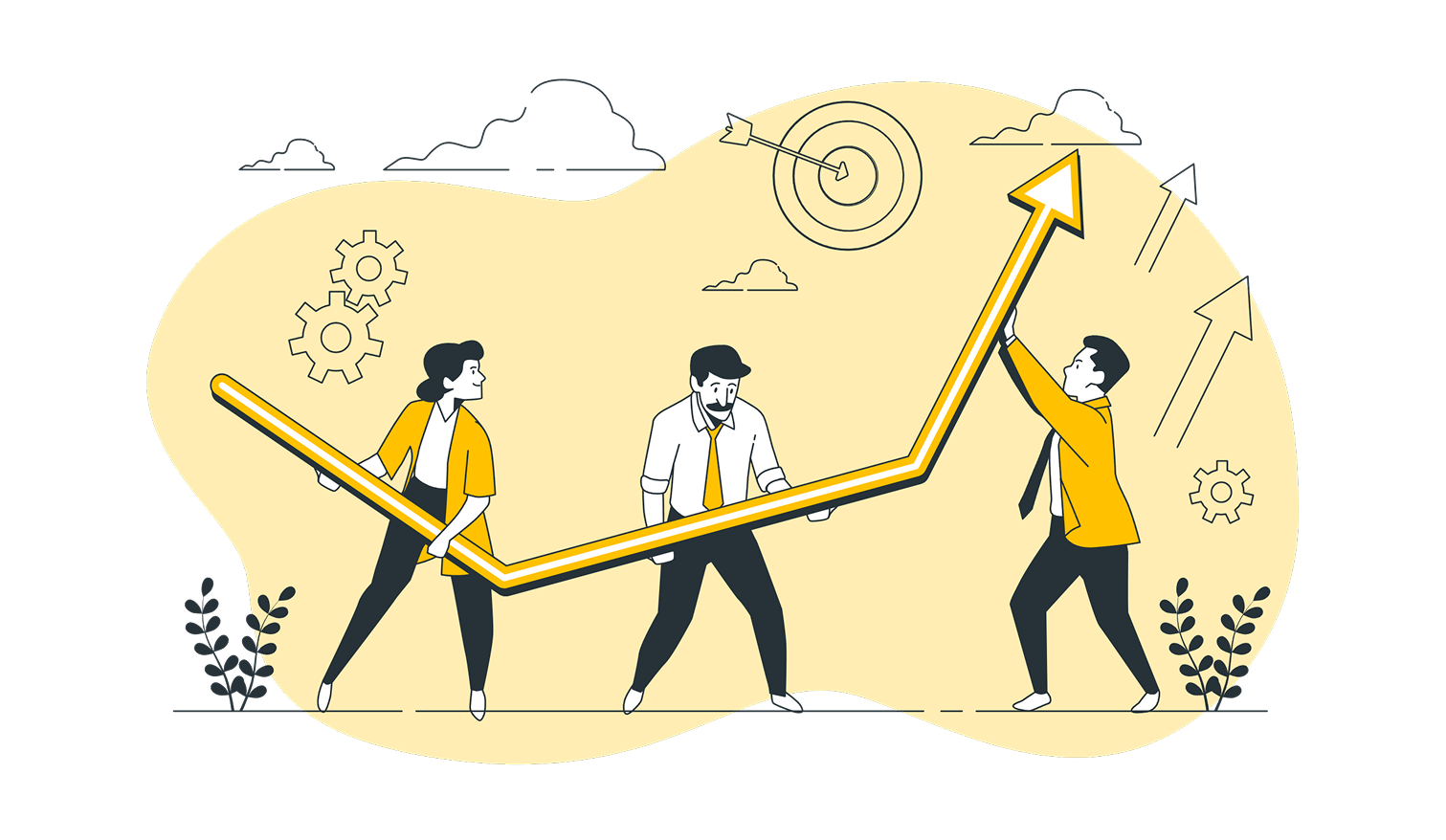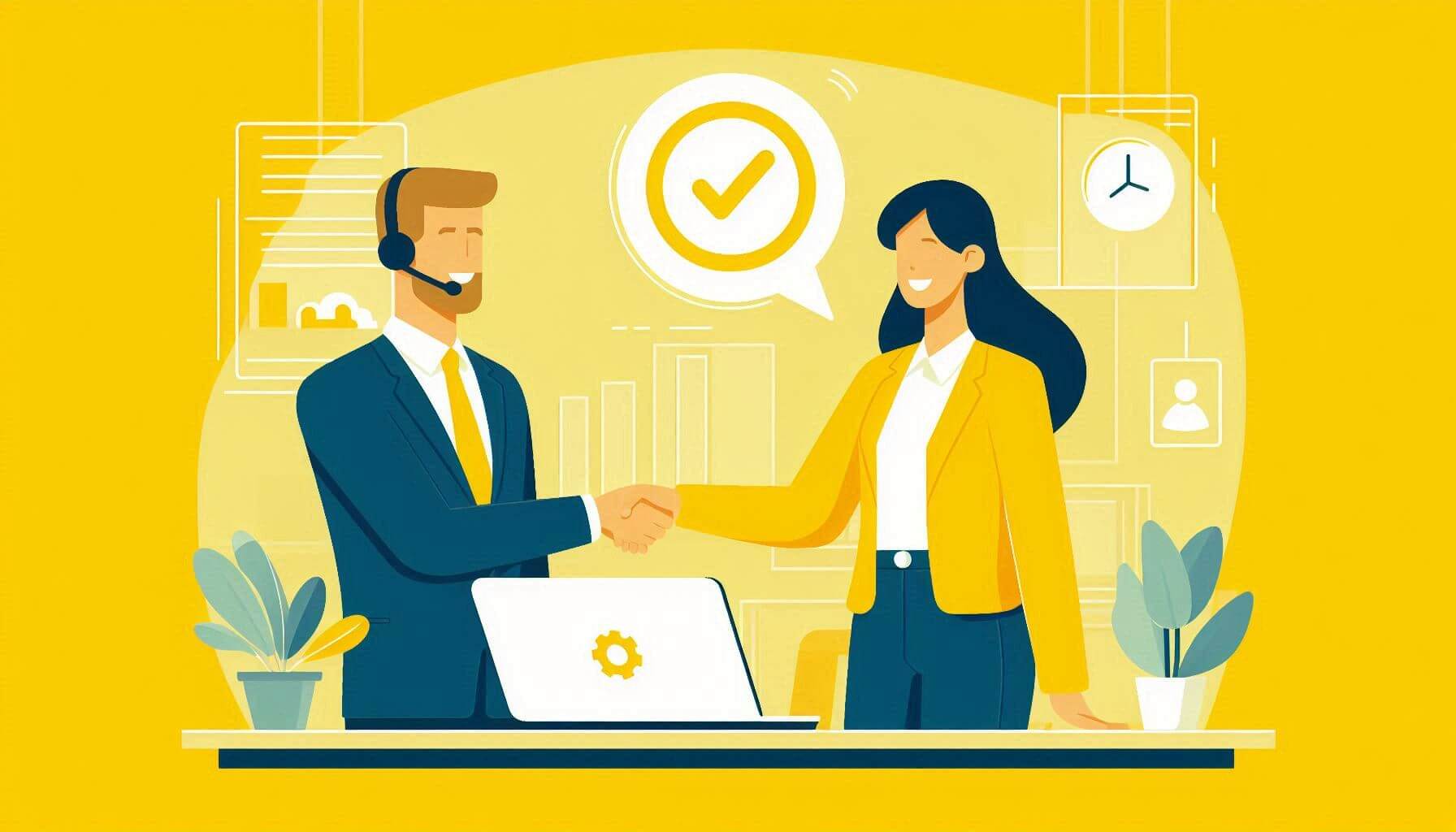Zendesk es líder entre los proveedores de software de servicio de atención al cliente por una buena razón. Todo se debe a que obtienes funciones sólidas que te ayudarán con la asistencia al cliente después de configurarlo. Sin embargo, tu flujo de trabajo aumentará si conoces los consejos sobre cómo utilizar Zendesk. Esto ocurre incluso si has estado utilizando esta instancia durante mucho tiempo.
Si recién estás comenzando con Zendesk, sigue leyendo para aprender 13 consejos para mejorar la eficiencia de tu equipo de soporte y mantener a tus clientes satisfechos desde el principio.
¿Qué es Zendesk?
Es probable que hayas utilizado Zendesk durante algún tiempo, ya que decidiste leer este artículo y conocer más sobre su funcionalidad. Sin embargo, es posible que algunos lectores no entiendan completamente qué es Zendesk.
Para aclarar esto, Zendesk es una plataforma SaaS para la optimización del trabajo de soporte al cliente. Por lo tanto, si tienes dificultades para estar al tanto de todas las consultas de los clientes utilizando un enfoque de comunicación omnicanal, el software te ayudará a reunir sus solicitudes de diferentes canales en un solo lugar.
Cómo utilizar Zendesk: consejos y trucos
Muchos usuarios de Zendesk suelen aprovechar solo la mitad de la capacidad del software. De hecho, uno de los mayores trucos de Zendesk es prestar más atención a la funcionalidad sencilla.
Por ejemplo, puedes mejorar tu marca agregando el logotipo de tu empresa y el nombre de la marca a una plantilla de correo electrónico; configurando los avatares y firmas de los agentes. Además, es una buena idea agregar tipo o prioridad a los tickets para poder ordenarlos haciendo clic en los botones correspondientes en la página de Vistas. Además, tienes la oportunidad de configurar automatizaciones para resolver o cerrar tickets que ya no requieren atención por parte de los agentes.
Una vez que te acostumbres a aprovechar al máximo la personalización básica de Zendesk, es hora de ampliar tus conocimientos y profundizar en más ajustes. Cubriremos los más efectivos con los que nuestros usuarios suelen tener dificultades al utilizarlos. Así que descubrirás sobre macros, disparadores, marcadores de posición, CSAT y muchos más. Sigue leyendo.
También debemos mencionar el Centro de ayuda de Zendesk, que es extremadamente útil debido a su impresionante base de conocimientos. Aquí encontrarás guías detalladas y descripciones de funciones, así como la posibilidad de comunicarte con el equipo de soporte.
1. Automatizar acciones mundanas con disparadores
Los disparadores de Zendesk son herramientas que te ahorrarán mucho esfuerzo al equipo de servicio al cliente. Como resultado, apenas notarán cómo desaparece una gran cantidad de trabajo innecesario. Todo esto se debe a que esta función es una herramienta esencial para eliminar las acciones que hacen que los representantes de soporte pierdan mucho tiempo.
Por ejemplo, si alguien plantea un ticket urgente que requiere ayuda de otros agentes o incluso de otros departamentos, podrás notificar automáticamente a los agentes que elijas. De esta manera, todos los que reciban la notificación y estén disponibles sabrán que los clientes necesitan su ayuda. De esta manera, los problemas se resolverán de manera más rápida.
El principio de funcionamiento principal de los disparadores es verificar las condiciones predefinidas y activarlos. En otras palabras, si creas declaraciones "si" y "entonces", y el disparador las cumple, llevará a cabo la acción predefinida de inmediato.
De esta manera, tus agentes podrán ayudarse mutuamente. También podrán intervenir si alguien está ausente, actualizar automáticamente a los clientes sobre sus problemas, escalar tickets y mucho más. ¡Todo depende de tu imaginación y creatividad!
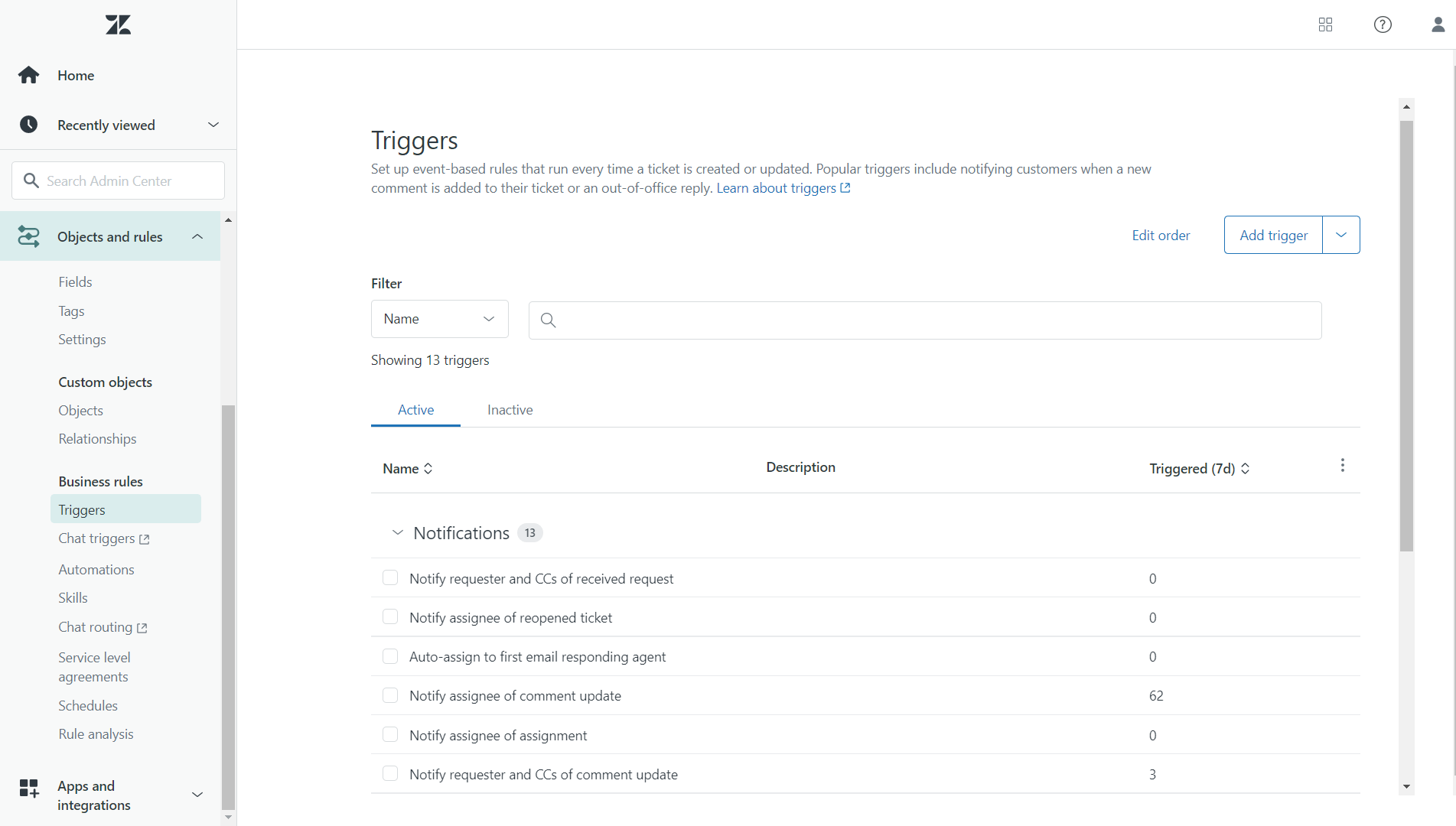
Zendesk: diferencia entre disparadores y automatizaciones
Hemos mencionado las automatizaciones en este artículo. ¿Entonces, los disparadores y las automatizaciones hacen lo mismo?
Naturalmente, ambos inician procesos predefinidos, pero sus mecanismos son diferentes. Los disparadores requieren que ciertas acciones ocurran antes de iniciar la siguiente actividad. Por ejemplo, tomemos la situación descrita anteriormente: una consulta urgente llega al soporte de Zendesk. En este caso, la "consulta urgente" es una acción y una condición del disparador que activa el siguiente paso: asignar automáticamente este ticket a un agente específico.
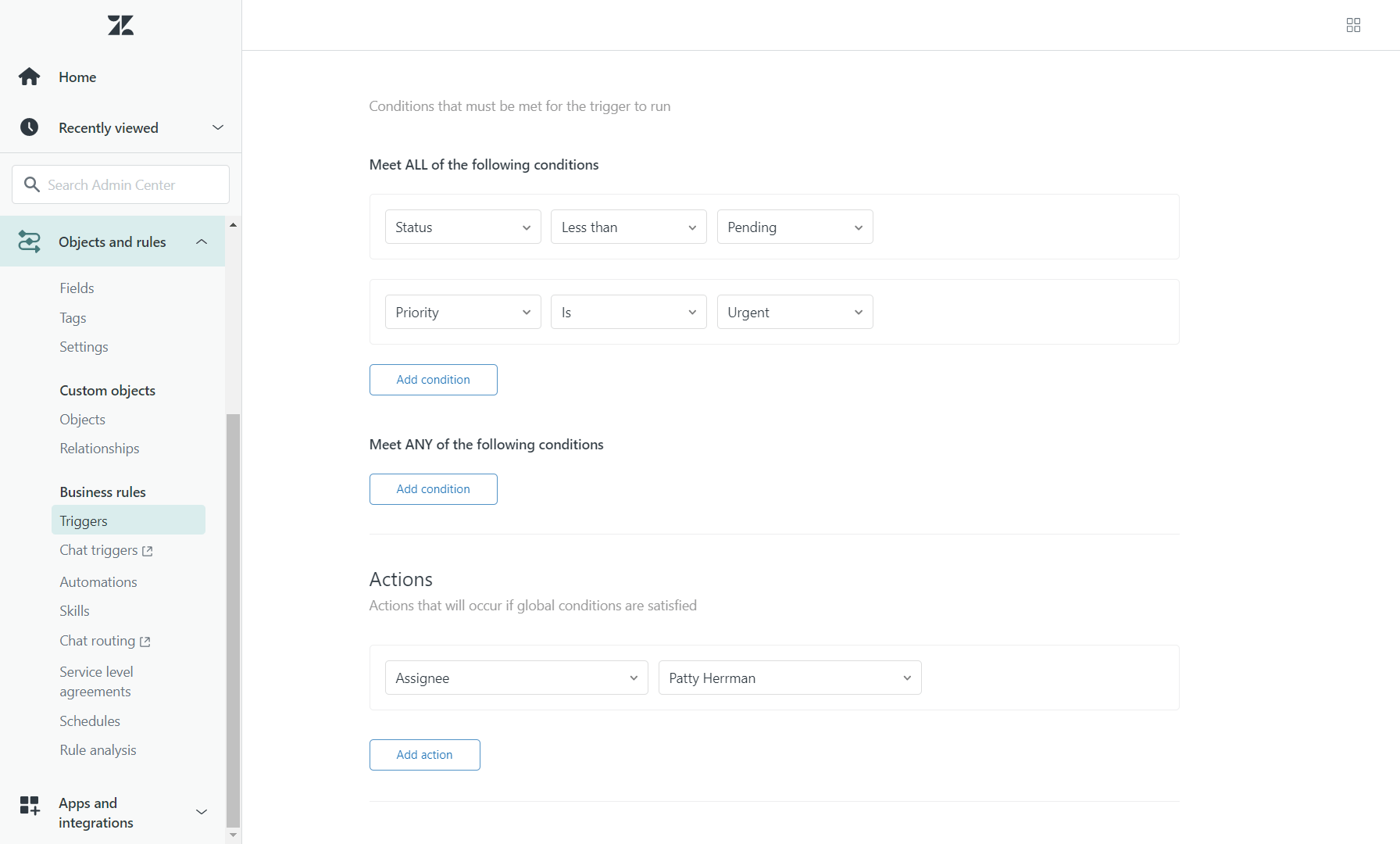
A continuación, las automatizaciones. En el fondo de las automatizaciones se encuentra el tiempo. Por lo tanto, puede resultar más fácil comprender su funcionamiento. Por ejemplo, deseas que tus tickets resueltos pasen al estado de cerrados después de cuatro días de inactividad. Por lo tanto, estableces la condición: cuando el estado del ticket sea Resuelto durante más de 96 horas, se convierte en Cerrado.
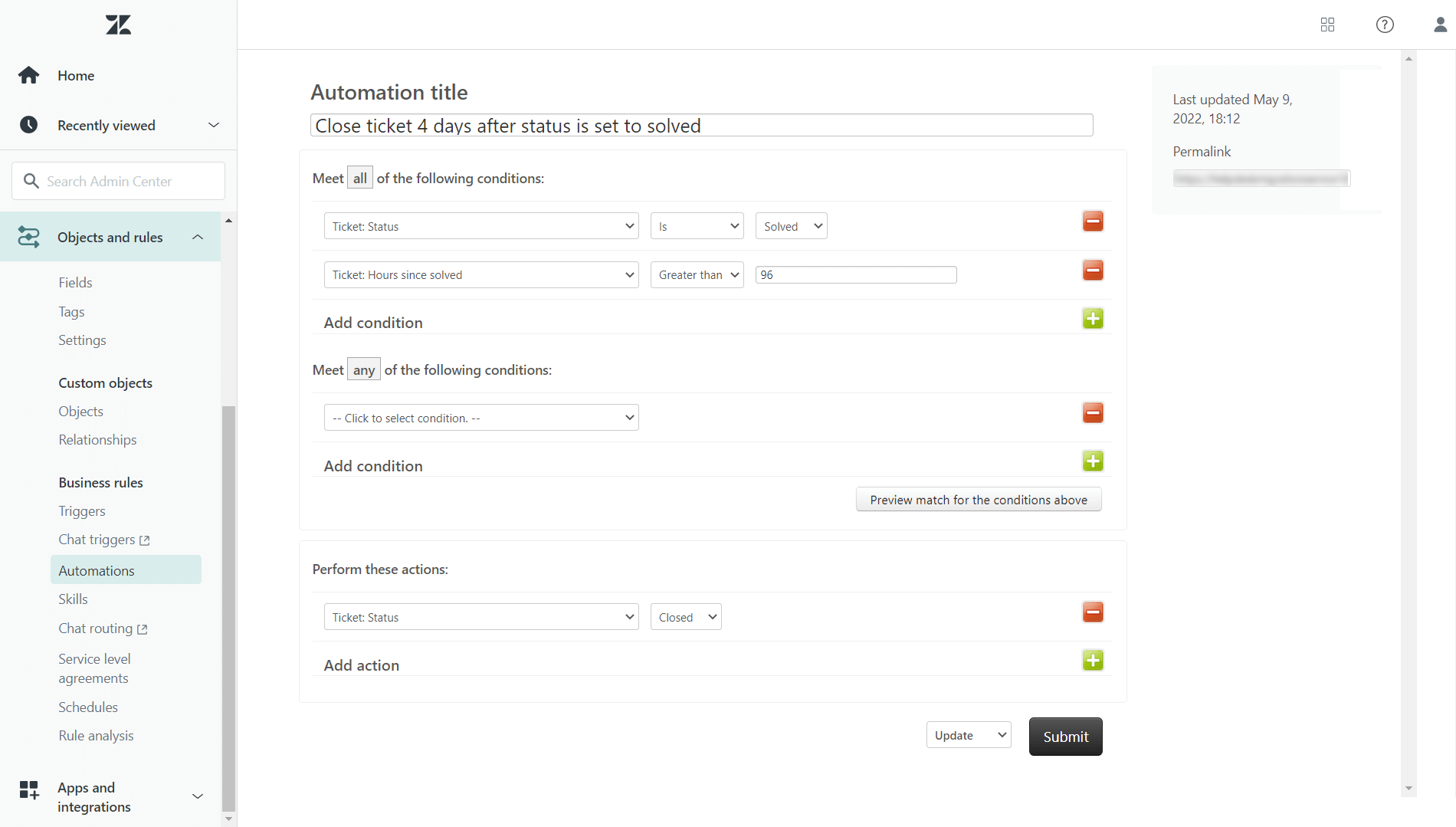
2. Utilice etiquetas para navegar rápidamente
Este consejo es sencillo pero muy útil para una asignación y almacenamiento organizados de tickets. En Zendesk, es posible agregar palabras o combinaciones de palabras para crear las llamadas etiquetas. De esta manera, puedes asignar automáticamente tickets a departamentos específicos, por ejemplo. Además, puedes distinguir qué tipo de servicios o productos en tu empresa generan más problemas.
Más tarde, será conveniente buscar incluso correos electrónicos o mensajes ocasionales de acuerdo con las etiquetas asociadas a ellos, filtrar tickets y contar con una fuente adicional para informes.
Por cierto, también puedes escribir etiquetas en la pestaña de detalles del cliente para que se añadan a los tickets solicitados por este cliente.
Incluso puedes intentar crear cadenas de etiquetas para tener una flexibilidad ilimitada en la gestión y personalización de tus operaciones de soporte al cliente. O puedes utilizar etiquetas con servicios externos para manejar solicitudes de clientes de formas no convencionales en Zendesk.
3. Crear macros para ahorrar tiempo a los agentes
Por lo general, una empresa con una gran base de clientes no puede evitar que sus agentes realicen acciones repetitivas. Entonces, si estás cansado de realizar pasos repetidos una y otra vez, las macros se convertirán en otro salvavidas para ti. También tienen como objetivo hacer que parte del flujo de trabajo sea automático para usuarios avanzados. Sin embargo, son diferentes de los disparadores y la automatización.
Su principio principal es llevar a cabo acciones automáticamente, pero sin condiciones. Esto significa que los agentes pueden configurar acciones específicas (por ejemplo, actualizar propiedades del ticket, responder a tickets, enviar respuestas predefinidas, etc.) y luego activarlas solo cuando sea necesario manualmente. De esta manera, no tienen que realizar una cadena de acciones cada vez.
Con las macros, también puedes grabar tickets para que no tengas que completar los campos con la misma información cada vez.
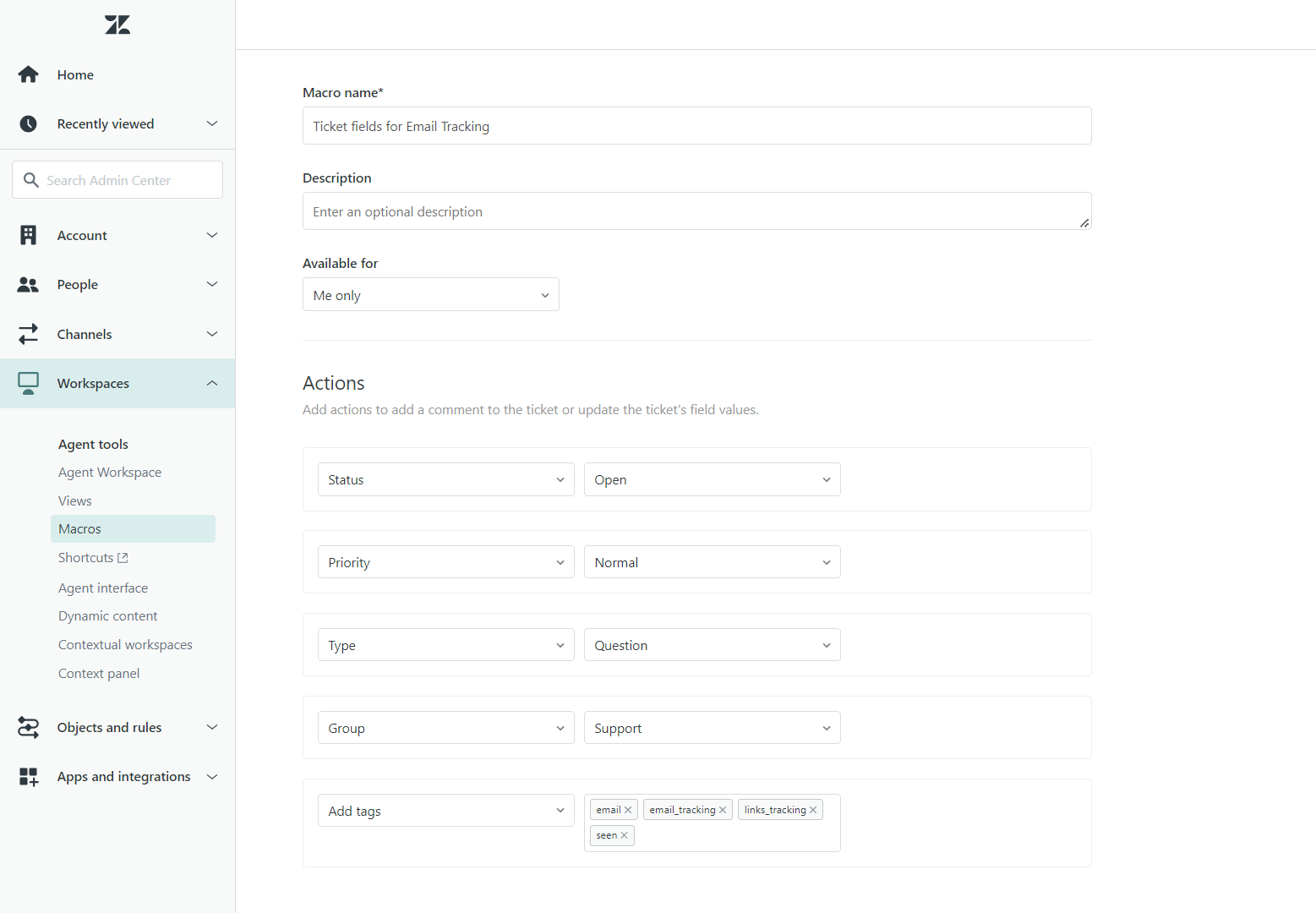
¿Y qué hay de otras grandes posibilidades de las macros? Incluyen la capacidad de:
- Enviar respuestas a los clientes con un mensaje de plantilla en lugar de escribirlo desde cero cada vez;
- Cambiar automáticamente el estado del ticket, por ejemplo, a Resuelto;
- Agregar o eliminar etiquetas;
- Modificar valores de formulario;
- Reasignar o escalar tickets;
- ¡y muchas más!
Aunque asegúrate de usar la cantidad adecuada de macros en tu flujo de trabajo, escalando su uso y complejidad a medida que crecen las experiencias de tus clientes.
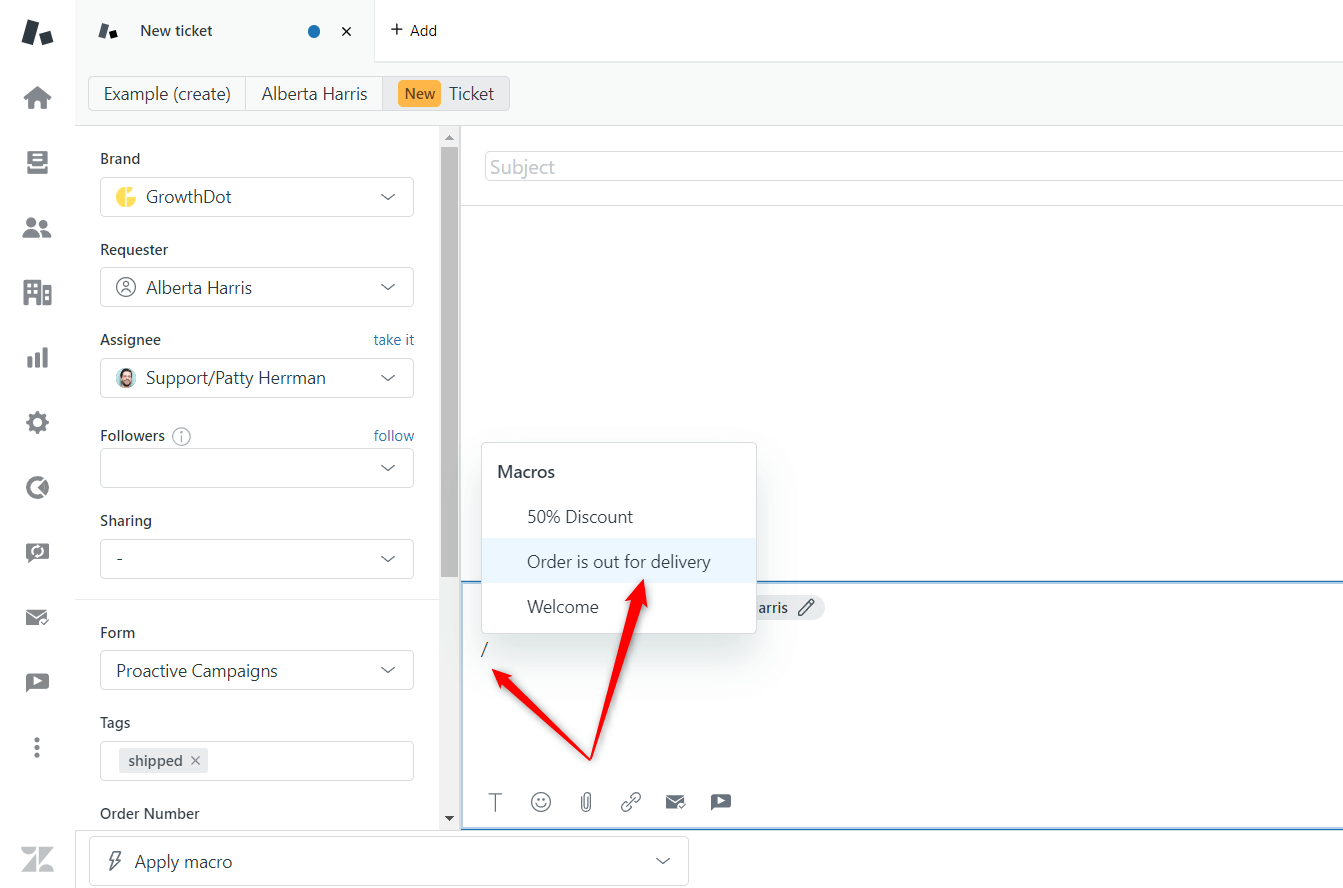
4. Utiliza atajos en Zendesk
Brindar un servicio al cliente consistente requiere mucho tiempo y recursos humanos. Sin embargo, los atajos son muy útiles para cualquier software de servicio al cliente y se convierten en un ahorro de tiempo para los agentes. Pero antes de disfrutar de todos los beneficios de las teclas de acceso rápido, debes activar la opción en la configuración de tu perfil. Aquí tienes una guía detallada de Zendesk sobre el proceso. Puedes abrir la vista general de todos los atajos haciendo clic en el icono de perfil.
Así que uno de los consejos de Zendesk más subestimados puede hacer que tu flujo de trabajo diario sea más rápido.
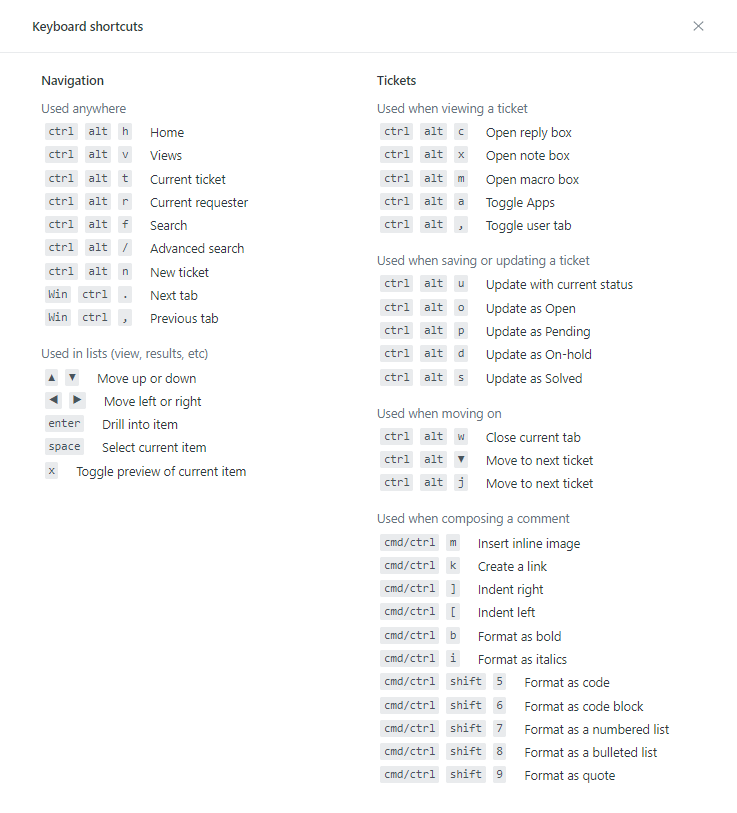
5. Conecta la actualización de tickets con la integración de Slack
Slack es una de esas herramientas de gestión de proyectos que es conocida por la mayoría de las empresas. Entonces, ¿cómo se integra Zendesk con Slack? ¿Es esto siquiera posible? Sin duda, este es uno de los consejos de configuración más sencillos de Zendesk. Cuando Zendesk te permite rastrear, priorizar y resolver solicitudes de los clientes, Slack agiliza los flujos de trabajo y proporciona una comunicación efectiva en todo el equipo.
Tan pronto como conectes tu cuenta de Zendesk a los canales de Slack de tu equipo, tus compañeros de trabajo ya no tendrán que cambiar constantemente entre aplicaciones. Ahora, las nuevas solicitudes de tickets y las actualizaciones notificarán directamente a un miembro del equipo necesario desde Slack.
Además, tu equipo de soporte también podrá crear tickets ellos mismos y agregar notas internas dentro del sistema de mensajería de Slack. ¡De esta manera, siempre mantendrás a tus agentes de soporte coordinados y enfocados en trabajar más rápido!
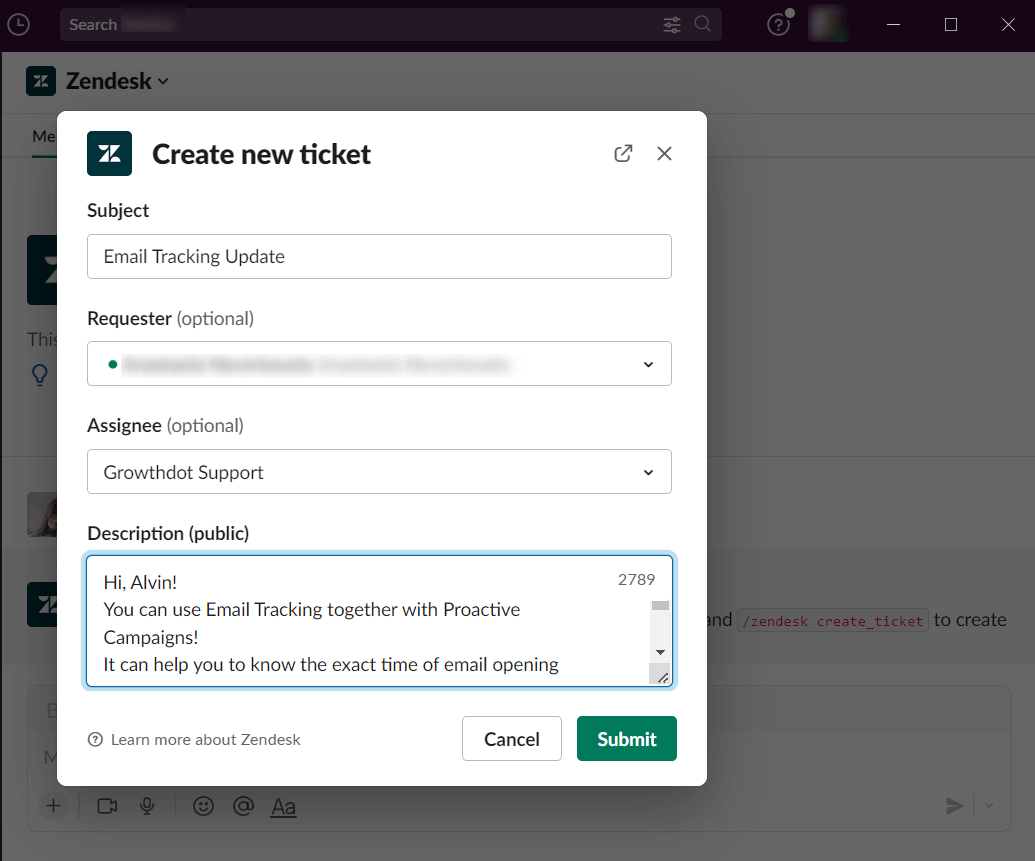
6. Establecer recordatorios automatizados para los problemas de los clientes
Otro ejemplo de automatizaciones y otro truco de Zendesk son los recordatorios. Hay muchas situaciones en las que los agentes pueden olvidarse de cerrar algunos de los tickets. Por ejemplo, esperan una actualización de un cliente o de otro miembro del equipo antes de poder cerrar el ticket. Entonces, para refrescar su memoria, puedes configurar recordatorios personalizados que se activarán después de cierto número de días y permitirán a los empleados recordar que el ticket está ahí.
Por supuesto, también puedes personalizar el número de días requeridos que deben transcurrir antes de que se active el recordatorio. Sin embargo, lo más importante al utilizar recordatorios automáticos es asegurarte de que no se escape ninguna solicitud de los clientes a tu equipo. Y esto es una gran ventaja.
7. Agrega notas internas para el contexto del cliente
Las Notas Internas de Zendesk son una característica extremadamente importante para los agentes. Sin embargo, no todos los usuarios de Zendesk aprovechan su uso.
Permiten gestionar las solicitudes de los clientes de manera efectiva cuando se pasan por varios representantes de soporte. Cuando los agentes necesitan pasar sus tickets a otro miembro del equipo, dejar notas internas les proporciona contexto sobre el cliente o cualquier otra información adicional sobre el caso. De esta manera, facilitarás el intercambio de información.
Una nota interna nunca será una actualización innecesaria, ya que proporcionarás a tus compañeros de equipo un contexto útil sobre el caso. Además, podrás comunicarte con ellos sobre el problema sin hacer que tus clientes lean una conversación desordenada. Por lo tanto, es mejor considerar el uso de esta función de Zendesk si aún no lo has hecho.
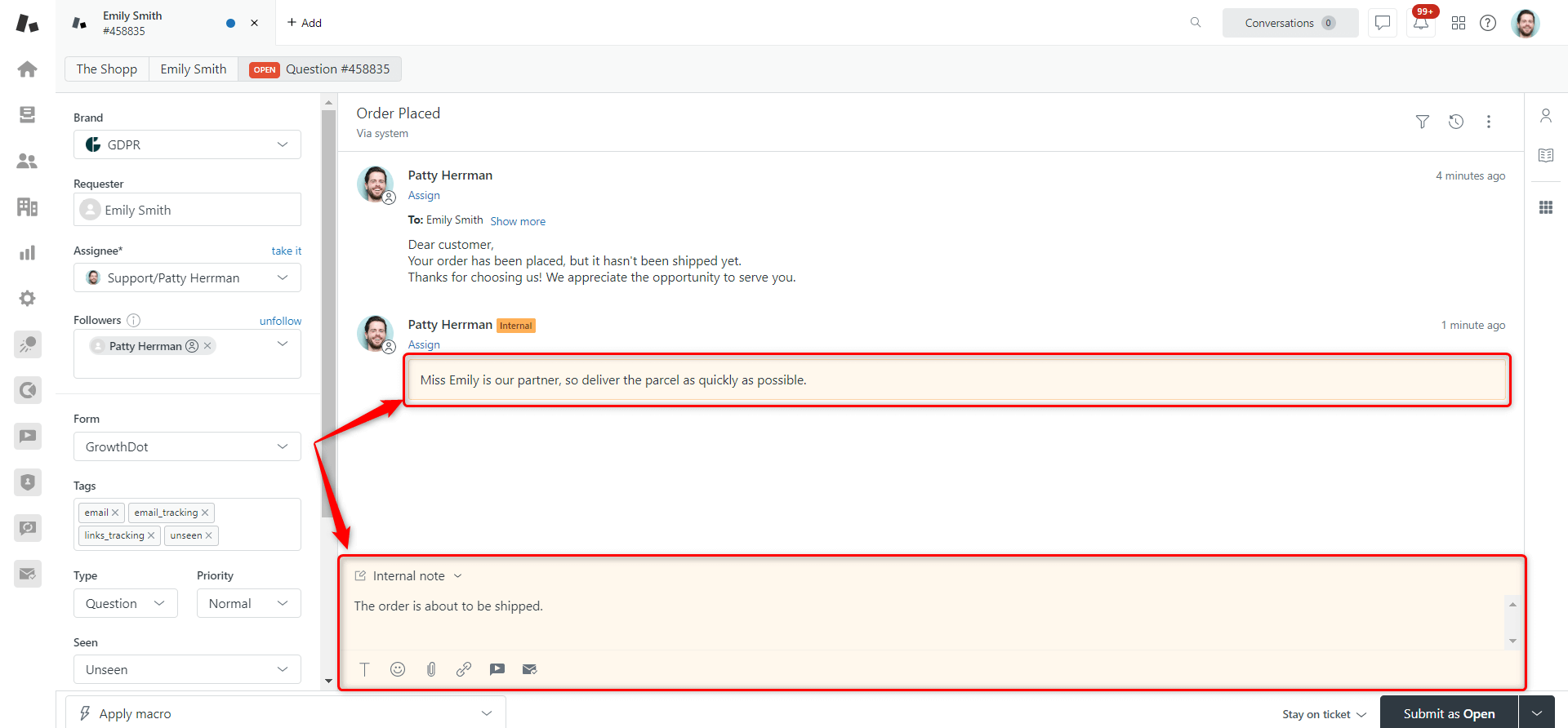
8. Vincular problemas a incidentes para agilizar las incidencias
A veces, los agentes necesitan resolver problemas complejos de servicio al cliente. Por lo tanto, puede haber situaciones en las que la aparición de un problema provoque muchos incidentes. Entonces, tu equipo de soporte recibirá un flujo constante de solicitudes de clientes similares. Puedes vincular todas estas solicitudes bajo un ticket de problema relacionado y enviar actualizaciones sobre la resolución. Además, puedes cerrar los tickets cuando se resuelva el problema.
Esta opción brinda un mejor acceso al cliente, ya que puedes encontrar a cualquier cliente a través del problema vinculado. Por ejemplo, cuando surgen grandes problemas con tu aplicación móvil, muchos clientes generarán tickets sobre este tema. Tan pronto como tus agentes puedan determinar el tiempo aproximado de resolución, soluciones alternativas, entre otros, podrán enviar mensajes incluso a miles de clientes al mismo tiempo.
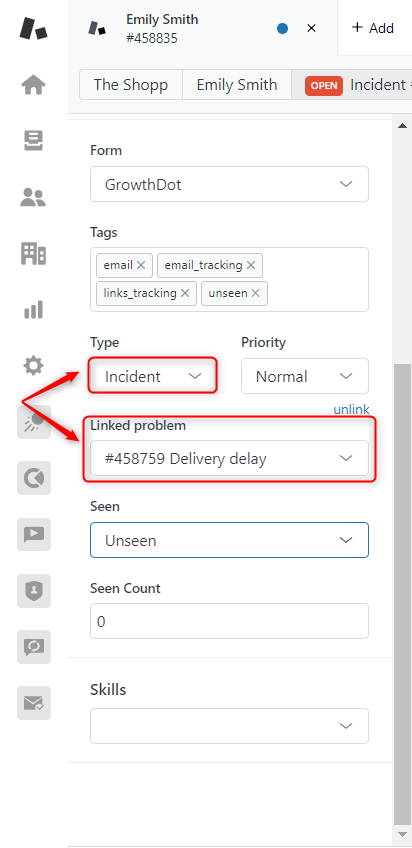
9. Utilizar marcadores de posición para información dinámica
Cada vez más empresas tienden a utilizar mensajes automatizados, y los marcadores de posición resultan increíblemente útiles en este caso. ¿Cómo funcionan los marcadores de posición?
Los marcadores de posición (o marcado líquido) son códigos abreviados que se sustituyen automáticamente por la información requerida según la información individual del cliente. Se utilizan ampliamente en tickets, disparadores y macros para personalizarlos en relación a los clientes.
Por ejemplo, si necesitas notificar a tus clientes sobre un próximo evento, interrupciones del servidor o cualquier otra cosa que requiera el envío de correos masivos, quieres que el solicitante del ticket vea su nombre en lugar de ser dirigido con frases de inicio. Por lo tanto, el marcador de posición más útil es {{ticket.requester.name}}. Cada cliente verá su nombre completo en los mensajes recibidos si los tickets contienen este marcado líquido.
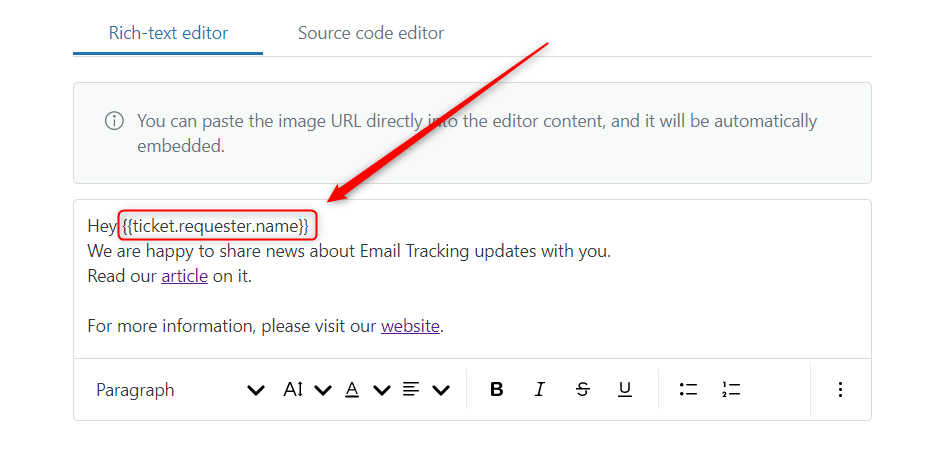
Como los marcadores de posición son vitales cuando hablamos de automatización de mensajes, debemos contarte el método que te permite enviar correos masivos desde Zendesk Support. La integración Proactive Campaigns ayuda a los agentes a crear y ejecutar campañas de correo electrónico con tan solo unos clics. Así puedes llegar a más de 500 clientes al mismo tiempo. Además, admite la inserción de marcadores de posición y te permite crear marcados líquidos utilizando campos personalizados en Zendesk. Puedes ver el video relacionado para descubrir cómo se pueden utilizar los marcadores de posición en nuestra aplicación.
10. Organiza los tickets en la página de Vistas según atributos
La forma más sencilla de organizar tus tickets en Zendesk es mediante el uso de Vistas. Estas operan con diferentes criterios para agrupar los tickets según tu estilo de trabajo y preferencias. Por ejemplo, puedes crear una vista para los tickets que tienen el estado "Abierto" o puedes ordenar los tickets según su prioridad y crear una vista solo con los tickets urgentes.
De esta manera, las vistas te ayudan a decidir qué consultas de los clientes requieren tu atención, dándote un acceso rápido a ellas.
Además, también es conveniente utilizar vistas si necesitas restringir el acceso a algunas vistas para determinados agentes o grupos. Por ejemplo, los agentes pueden crear una vista de tickets "Asignados a mí" y otros agentes no podrán verla.
Otro ejemplo de organización de tickets es reunirlos de diferentes canales. Todo lo que necesitas hacer es elegir el criterio "Canal", añadir la condición "es" y seleccionar desde qué canal vendrán las solicitudes del cliente a esta vista.
Como resultado, obtendrás una cola de tickets bien organizada que refleja tus necesidades.
11. Analizar las métricas de satisfacción del cliente
Las empresas de cualquier tamaño intentan encontrar la mejor manera de obtener más información valiosa sobre sus productos y servicios. Por lo tanto, se hace difícil ver el panorama completo de su negocio sin realizar encuestas de satisfacción del cliente.
Afortunadamente, Zendesk ofrece una excelente oportunidad para que sus clientes tengan encuestas CSAT. Como resultado, las empresas pueden saber si a los clientes les encanta su servicio, qué necesita mejorar, etc.
Para comenzar a recibir comentarios en Zendesk, es necesario activar dicha opción. Además, la plataforma ofrece la función «Hacer una pregunta de seguimiento después de una mala calificación» para ser más preciso sobre el trabajo de su agente. Así, puedes recopilar comentarios y supervisar el rendimiento de tus compañeros de trabajo en lo que respecta a la calidad del soporte. La única desventaja a la que puedes enfrentarte es que sólo pueden utilizarlo los usuarios que tengan un plan Profesional o superior.
Si quieres ampliar aún más la recopilación de opiniones, considera la posibilidad de utilizar la aplicación NPS and Survey. Esta aplicación está diseñada específicamente para medir no sólo la satisfacción inmediata del cliente, sino también su lealtad a largo plazo a través de encuestas Net Promoter Score (NPS). Con diferentes tipos de encuestas y disparadores automáticos, puede enviar encuestas en diferentes etapas del recorrido del cliente. La aplicación también proporciona análisis e informes detallados, que le ofrecen una visión completa de cómo perciben sus clientes su servicio a lo largo del tiempo.
12. Compartir los detalles de los tickets con CC, seguidores y @menciones
Otra característica sencilla pero esencial de Zendesk permite que otros agentes vean el flujo de trabajo de tus tickets. Puede ser útil cuando, por ejemplo, el problema en el que estás trabajando requiere el consejo de otro agente de un departamento diferente.
Existen tres formas de agregar otros agentes que pueden seguir tus tickets:
CC (Usuario en copia). Lo único de los CC es que los agentes pueden agregar usuarios internos (agentes, administradores) y usuarios externos (clientes) que recibirán notificaciones de actualizaciones del ticket.
Seguidores. Esta función permite a los agentes con diferentes niveles de acceso interactuar con los tickets que siguen.
@Menciones. Es una característica notable que se utiliza ampliamente en canales de redes sociales. Puedes mencionar a otros agentes en tus tickets al enviar notas internas.
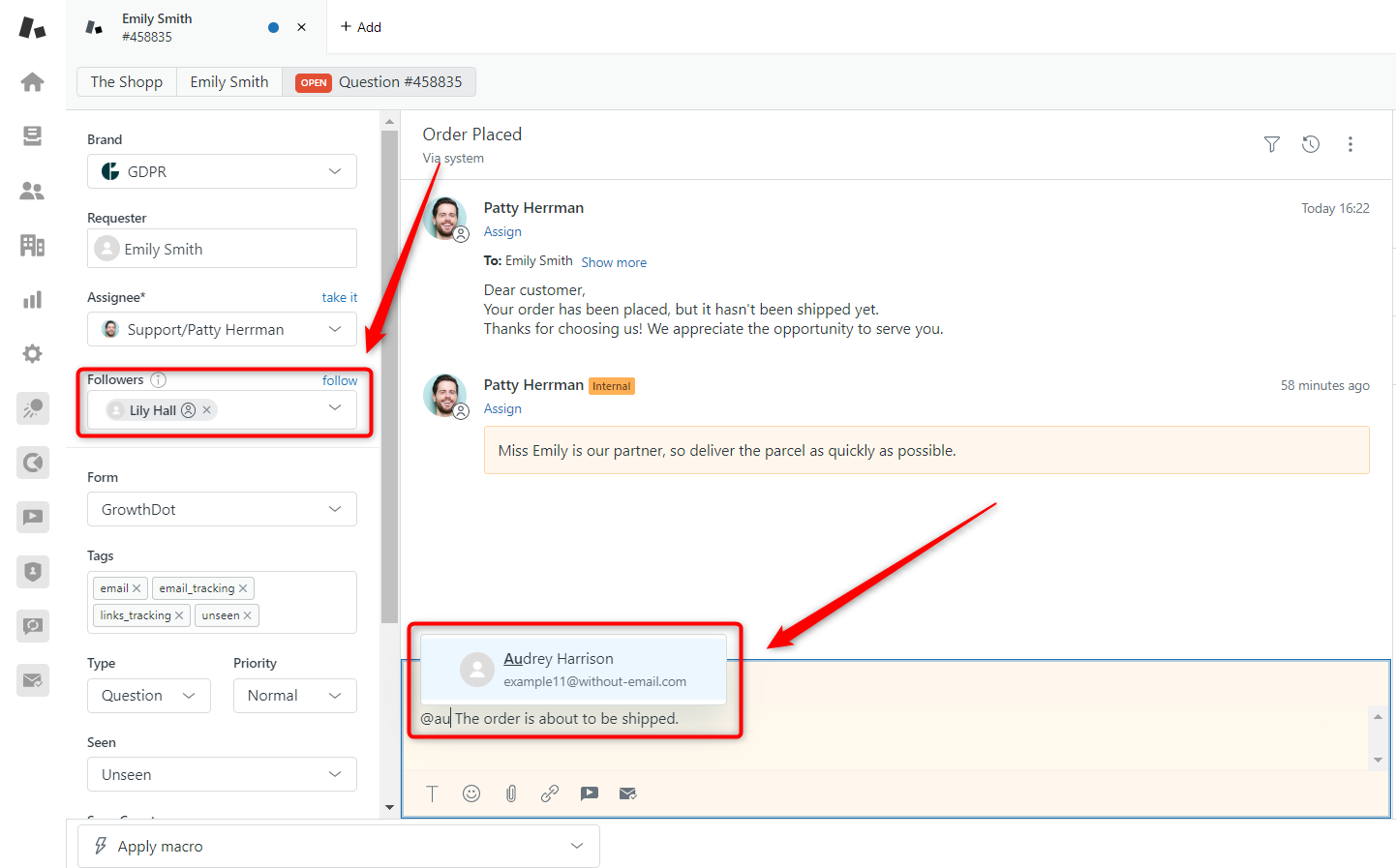
13. Mejore su Zendesk con integraciones
Otro consejo que le hará la vida más fácil es instalar integraciones de Zendesk. Muchas herramientas modernas (tanto gratuitas como de pago) disponibles en el Marketplace de Zendesk pueden satisfacer casi cualquiera de sus necesidades. Estas integraciones permiten que su instancia de Zendesk se conecte con otras plataformas como tiendas en línea, herramientas de administración de proyectos, sistemas de entrega y más, ampliando significativamente su funcionalidad.
Por ejemplo, si necesita manejar datos confidenciales de los clientes, la aplicación GDPR Compliance es una solución excelente. Esta aplicación permite eliminar o anonimizar datos de clientes en bloque desde Zendesk Support, lo que garantiza el cumplimiento de las normas de privacidad y libera espacio de almacenamiento valioso. La aplicación también ofrece funciones como la redacción masiva de archivos adjuntos y la administración de tickets, lo que la convierte en una herramienta esencial para mantener la seguridad de los datos y la eficiencia de los flujos de trabajo.
Por cierto, todas nuestras aplicaciones se integran con Zendesk, por lo que seguro encontrarás al menos una que amplíe las oportunidades de la plataforma a un costo razonable.
Así que no pierdas la oportunidad de llevar tu Zendesk a otro nivel y aprovechar al máximo su uso.
14. Usa el enrutamiento de tickets basado en habilidades
El enrutamiento basado en habilidades es un método para dirigir las solicitudes de los clientes entrantes al agente o equipo de soporte más adecuado. Esto significa que los tickets se asignan en función de las habilidades específicas requeridas para manejar cada solicitud, así como la experiencia o disponibilidad de los representantes o grupos de soporte durante el proceso de enrutamiento.
Para configurar el enrutamiento basado en habilidades, sigue estos pasos:
- Primero, determina los criterios principales para asignar los tickets entrantes a tu equipo de soporte.
- Segundo, selecciona los atributos de los tickets que los diferencian entre sí.
- Tercero, combina estos dos factores y desarrolla una estrategia SBR para tu empresa.
- Por último, configura el enrutamiento en Zendesk. Ve a Objetos y reglas - > Enrutamiento omnicanal - > Configuración de enrutamiento - > y haz clic en Configurar el enrutamiento omnicanal.
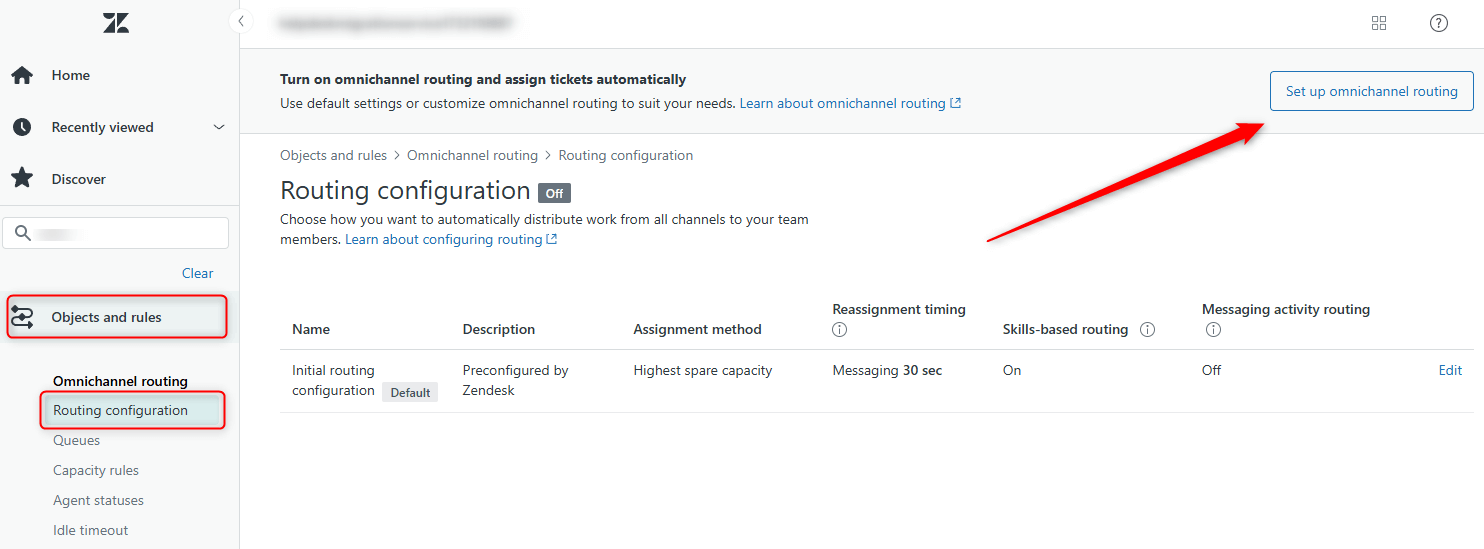
Conclusión
Estos fueron los principales consejos sobre cómo utilizar el software de atención al cliente de Zendesk al máximo nivel. La lista de consejos de Zendesk es mucho más amplia de lo que se presenta aquí, pero si sientes que no es suficiente para ti, estaremos encantados de enseñarte. Nuestro equipo de Growthdot es un socio certificado de Zendesk que ofrece consultoría y capacitación en Zendesk.
No dudes en probar nuestras aplicaciones de Zendesk, ya que definitivamente sentirás el cambio en la efectividad del flujo de trabajo y la satisfacción del cliente. Y si ya estás utilizando algunas de ellas, ¡genial! ¡Quizás puedas compartir más consejos y trucos útiles de Zendesk con nosotros!